Comparta contactos de Insightly CRM con su equipo mediante la integración de contactos de Google
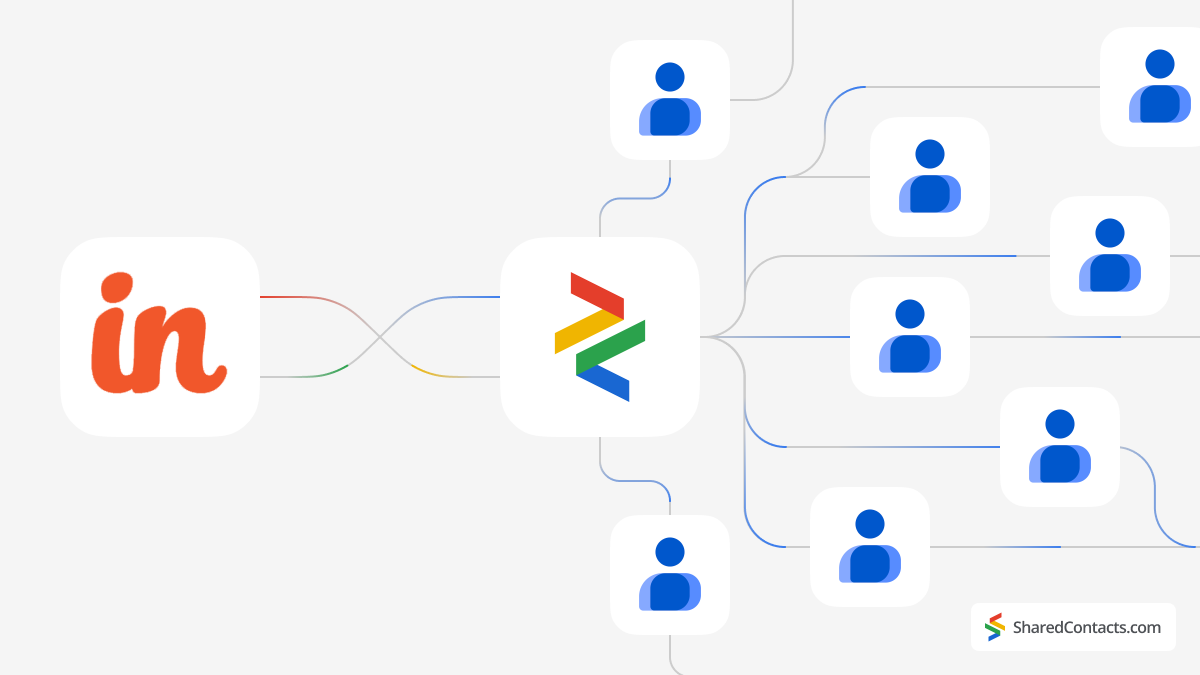
Las pequeñas empresas emergentes y las grandes corporaciones comparten un objetivo común: facilitar y optimizar los procesos de trabajo, fomentar la colaboración y la comunicación entre equipos y mejorar la rentabilidad general. Tradicionalmente, la clave para lograrlo ha sido adoptar potentes sistemas CRM, como Insightly, para gestionar varios canales y programar la comunicación con el cliente. Sin embargo, un software tan complejo a menudo presenta desafíos. La necesidad de capacitación del personal, la complejidad del servicio y, lo más importante, la alto costo de las licencias pueden convertirse en obstáculos importantes. Entonces, ¿existe una alternativa para las empresas que necesitan principalmente una solución de gestión de contactos eficaz sin los gastos adicionales de los sistemas CRM para cada miembro del equipo?
Shared Contacts Manager es una aplicación extremadamente conveniente que utiliza las amplias capacidades de Google Workspace. La herramienta se sincroniza con los contactos de Google, crea grupos separados, como datos de Insightly, y permite a los propietarios de los contactos compartirlos con cualquier otra persona dentro o fuera de su dominio. Conecte Insightly a Google, brinde acceso a sus contactos con Shared Contacts Manager y comience a aprovechar los beneficios de esta excelente herramienta.
Sincronizar contactos de Insightly CRM y contactos de Google
Para comenzar la integración de contactos, inicie sesión en su cuenta Insightly.
- Haga clic en el icono de su cuenta.
- Seleccione Configuración del sistema en el menú desplegable.
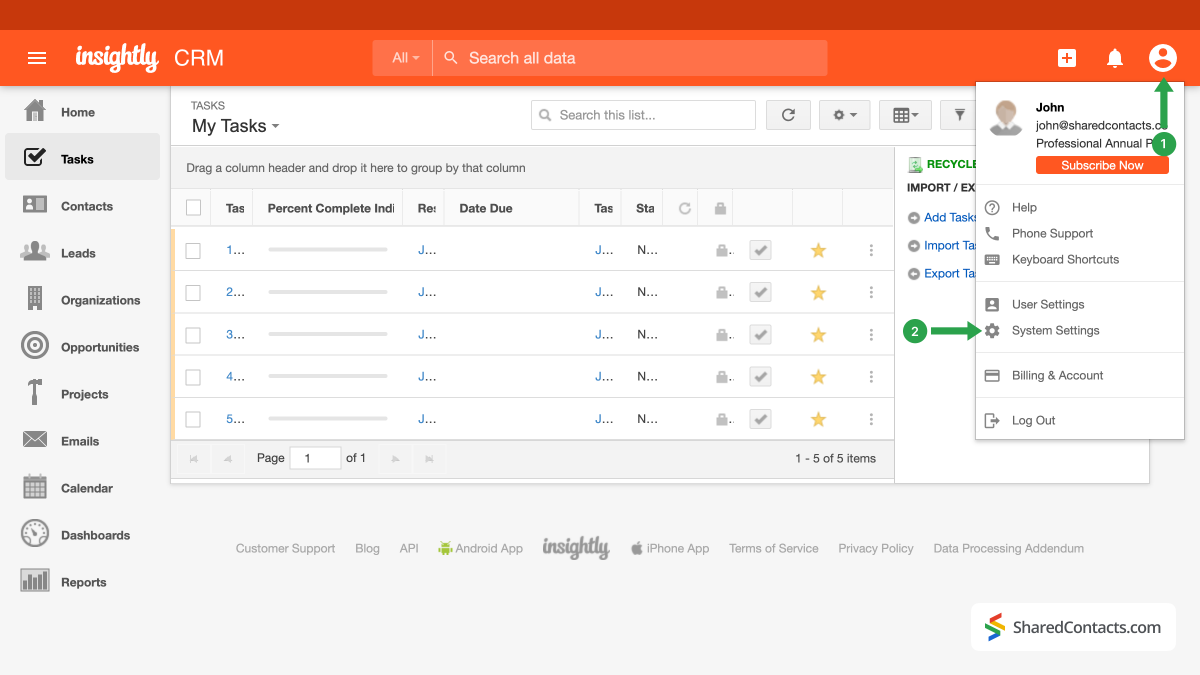
En el menú de la izquierda, busque y haga clic en Sincronización de contactos de Google en Configuración de funciones.
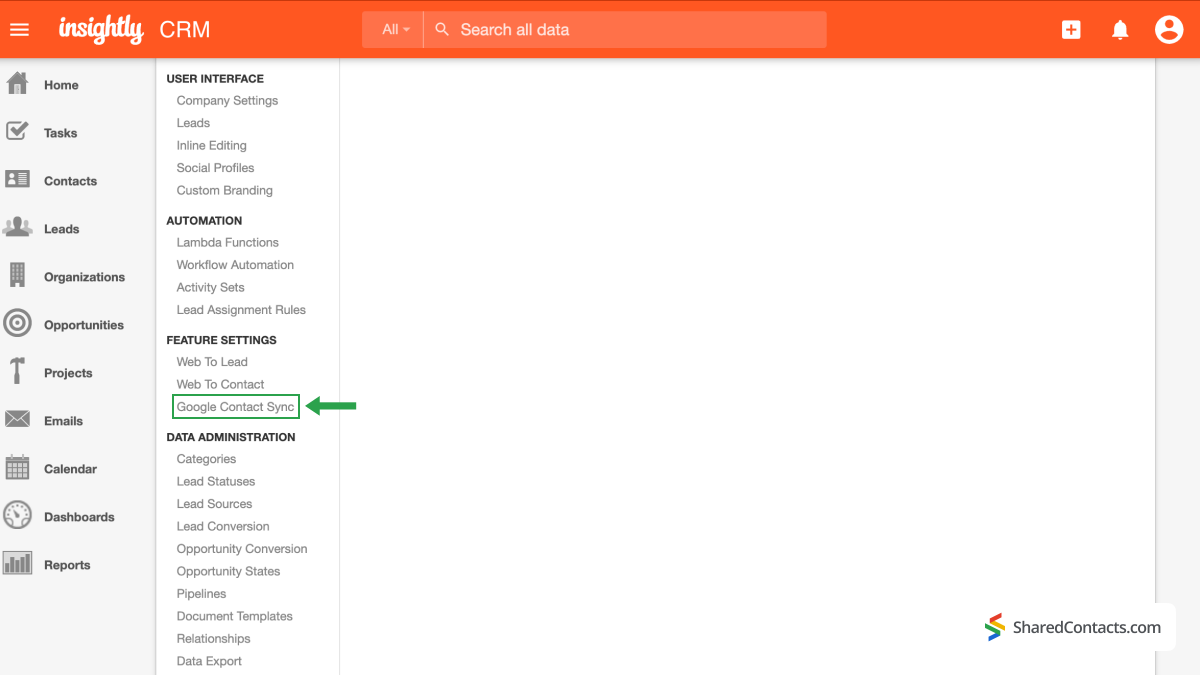
- A continuación, asegúrese de que Casilla de verificación de la sincronización con Google está marcada.
- Pulse el botón Guardar ajustes para guardar la configuración.
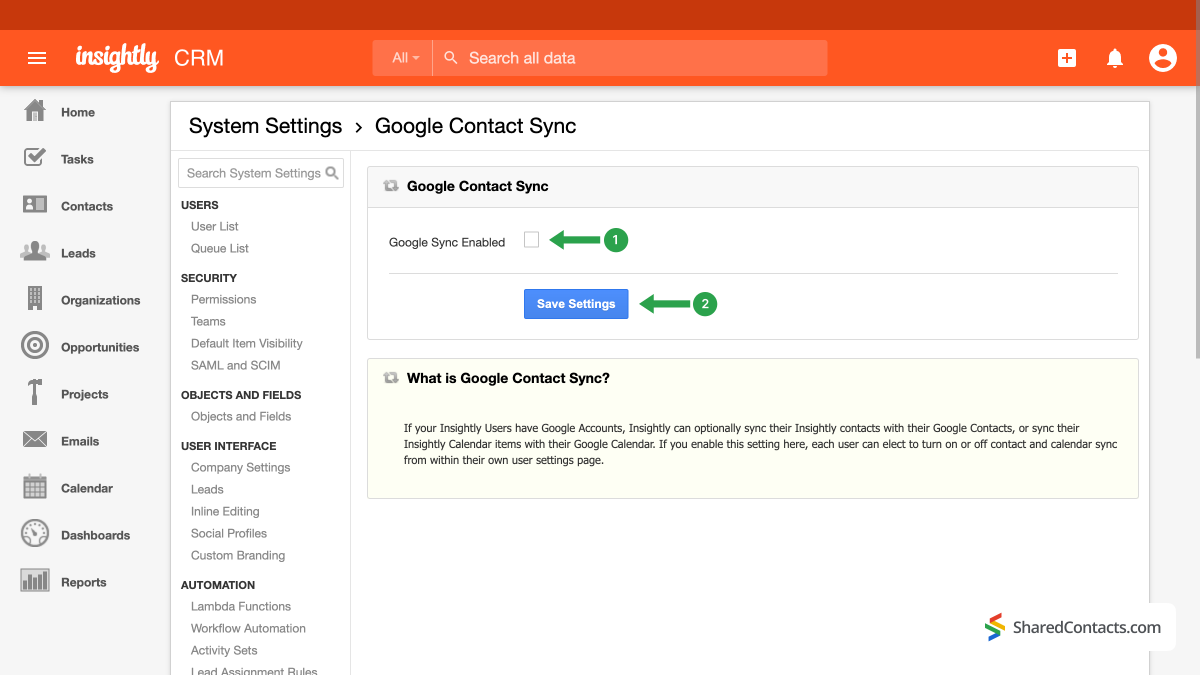
Continuamos con la integración de Insightly y Google conectando la plataforma CRM con su cuenta de Google para una mayor sincronización instantánea y una gestión de contactos sencilla.
- Una vez más, vaya al icono de su cuenta.
- Haga clic en Configuración del usuario.
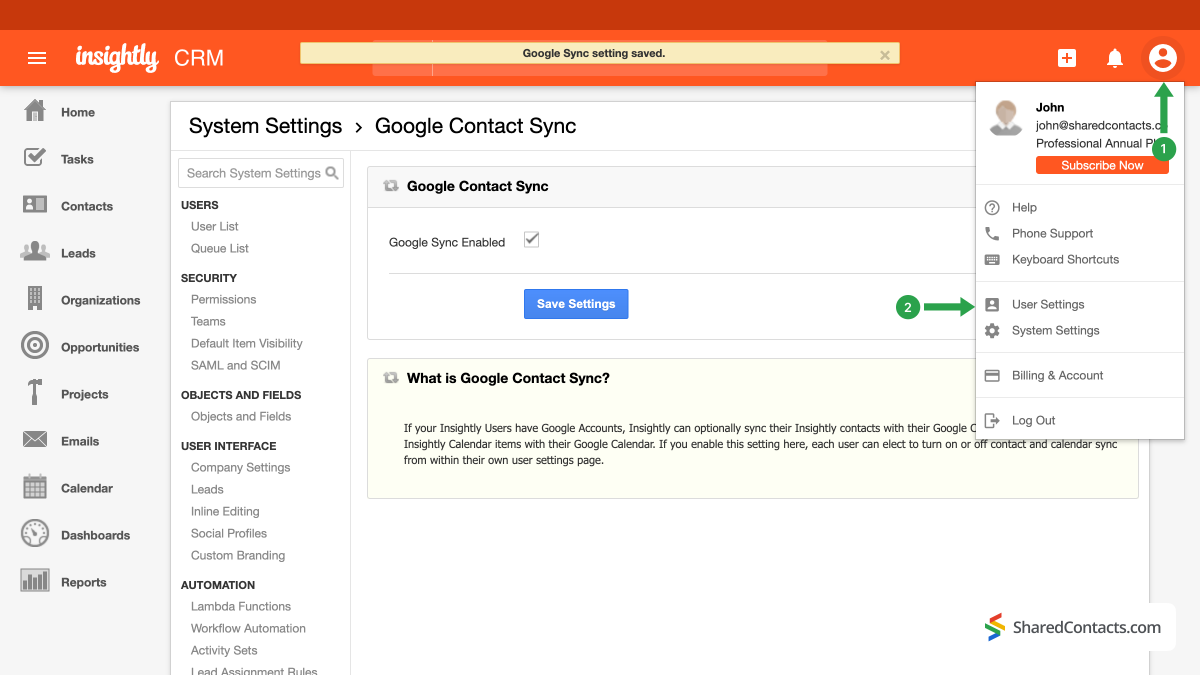
- En Configuración de usuario, seleccione Sincronización de contactos.
- Haga clic en Configura la integración con Google para sincronizar los contactos de Insightly con tus contactos de Gmail.
Las siguientes ventanas emergentes le pedirán que inicie sesión en su cuenta de Google, le informarán sobre las acciones que puede realizar con su lista de contactos y le solicitarán permiso para esas acciones.
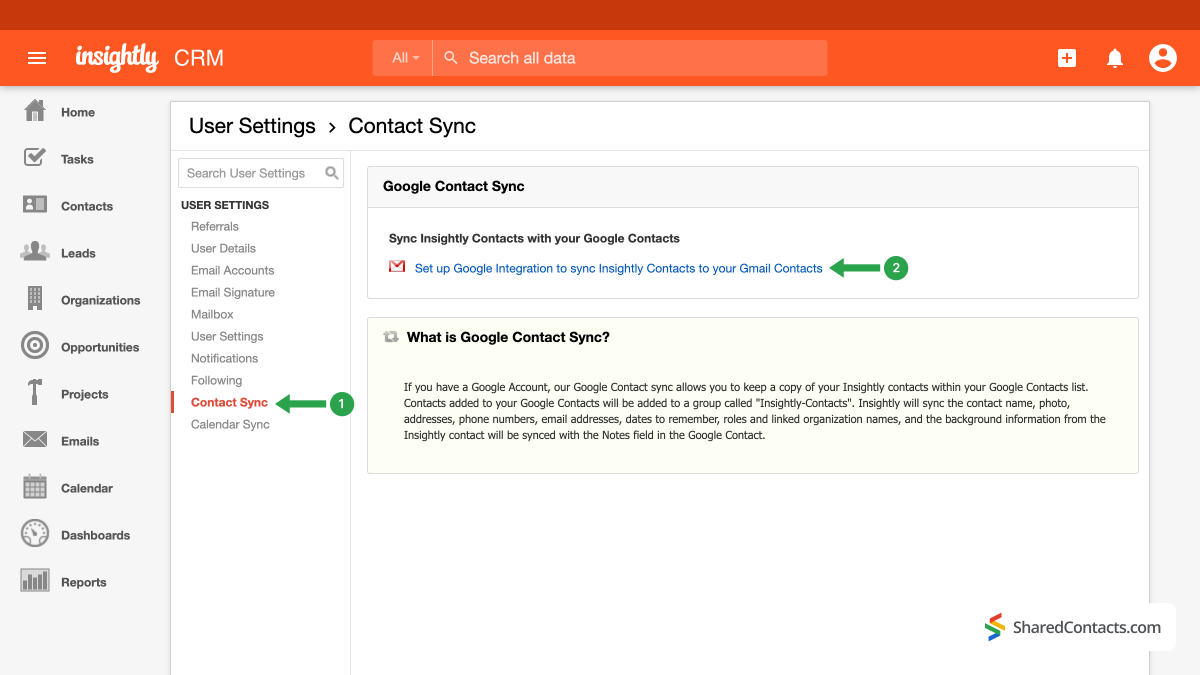
- En la ventana siguiente, pulse el botón En guardar una copia de tus contactos en tus contactos de Google
- Guardar cambios.
Por favor, espere unos minutos para que el sistema aplique todos los cambios y complete la integración de Insightly y los contactos de Google.
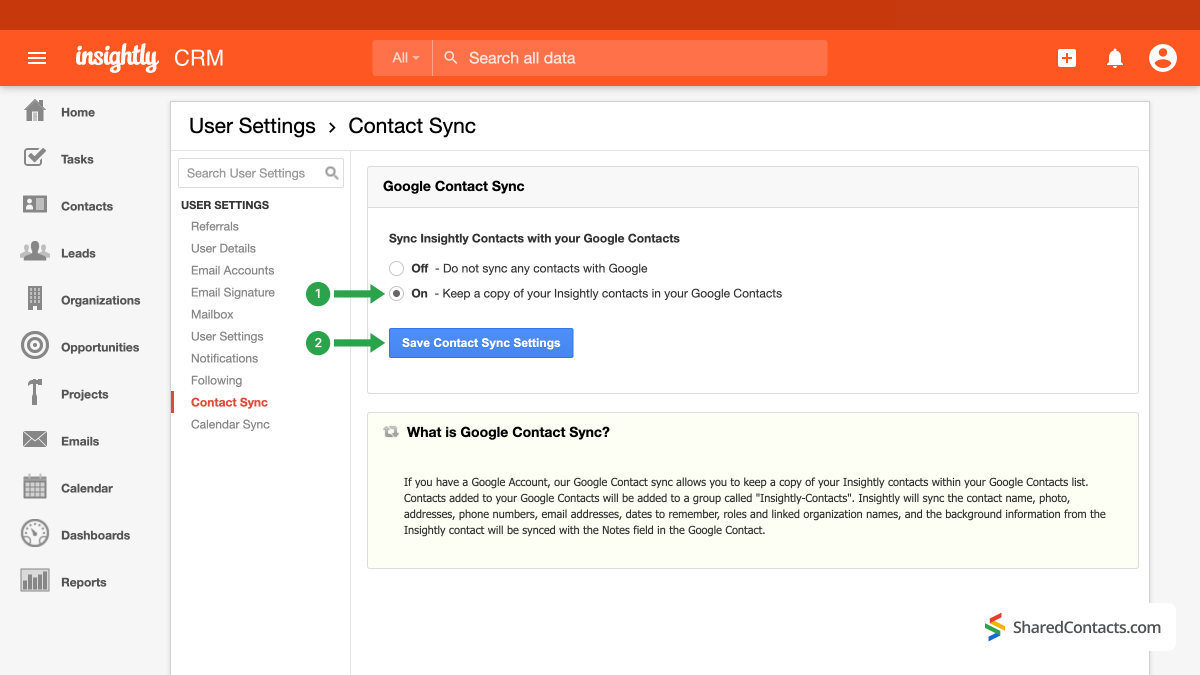
Utilice el Administrador de contactos compartidos para compartir contactos de clientes interesantes con los miembros de su equipo
Todo está listo para que usted comparta los datos de sus clientes con sus compañeros de trabajo automáticamente y mejore la gestión de las relaciones con los clientes. Para comenzar, inicie sesión en su Administrador de contactos compartidos. Si no ha utilizado la herramienta antes, vaya aquí para instalarlo.
En el menú de la izquierda, ahora hay una nueva categoría de contactos que se ha fusionado con Insightly y tiene toda la información de contacto de sus clientes potenciales, proveedores y otros usuarios. Para compartir este grupo, seleccione "Compartir". Puede hacer esto de dos maneras: coloque el cursor sobre el nombre de la etiqueta y seleccione el símbolo "Compartir", o use el botón grande en el lado derecho de la pantalla del Administrador de contactos compartidos.
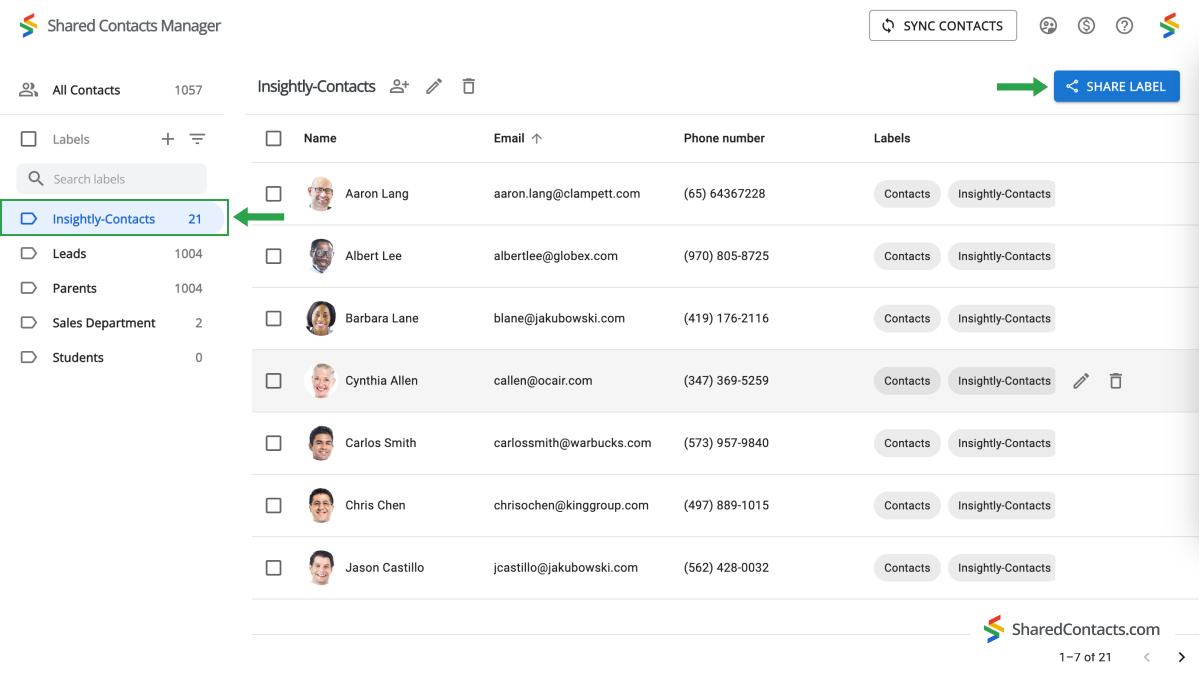
Ahora verá la ventana de configuración para compartir. Para dar acceso a sus colegas, siga los siguientes pasos:
- Agregue las personas a las que desea otorgar acceso. Tiene varias opciones para hacer esto: ingresar manualmente sus direcciones de correo electrónico, seleccionar miembros del equipo por nombre y foto de una lista desplegable o simplemente escribir sus nombres. Haga clic en la sección "Agregar correo electrónico" para agregar personas de una de estas maneras.
- After choosing everyone you need, provide them with the necessary permissions. The Edit access level is the most useful since it effectively allows anybody to monitor and change the contact information, keeping the list updated. Click Permissions and select one of the available choices.
- Comparte la etiqueta cuando termines todos los ajustes.
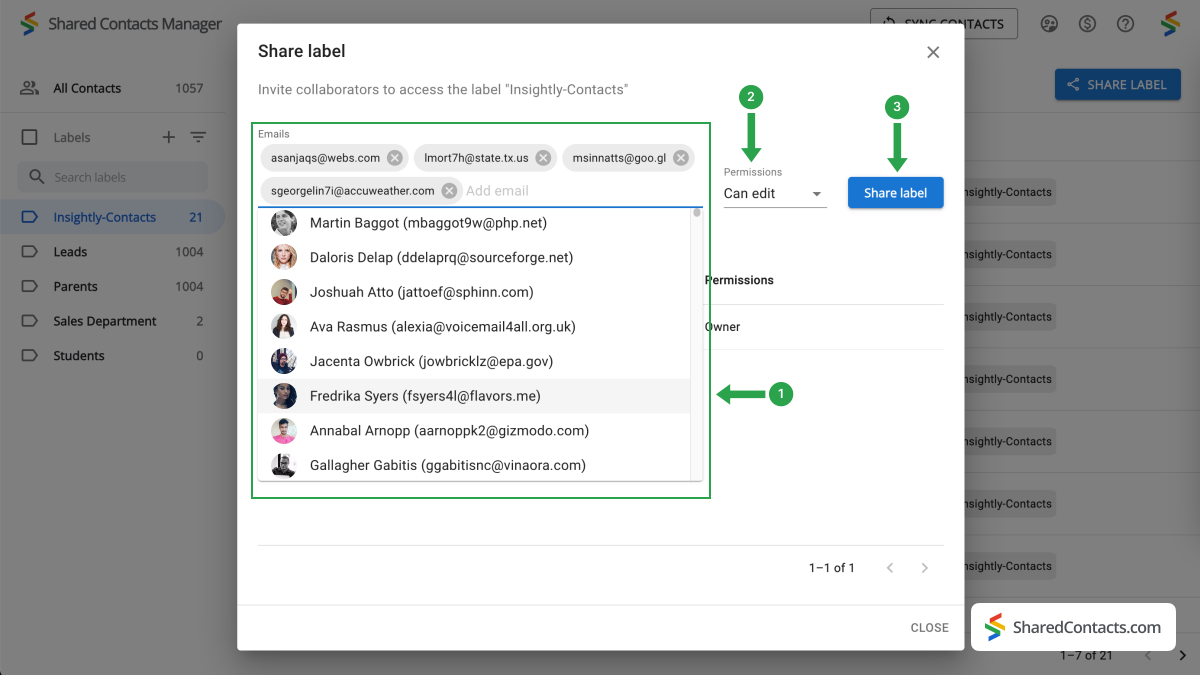
Conclusión sobre la integración y el intercambio de contactos de Insightly
Ahora, gracias a Google Workspace y Shared Contacts Manager, todas las personas con las que haya compartido la etiqueta pueden administrar y editar fácilmente los datos de contacto de Insightly. Esto hace que las interacciones con los clientes sean muy fáciles, promueve la cooperación, aumenta la productividad y garantiza la coherencia del proceso en todas las tareas de su equipo. Lo mejor de todo es que ofrece una oportunidad más que asequible en comparación con la compra de una licencia CRM completa para cada empleado. ¿Qué más se puede esperar de una solución de gestión de clientes sencilla e intuitiva para su negocio?



Sin comentarios